
Talaan ng mga Nilalaman:
- May -akda John Day [email protected].
- Public 2024-01-30 13:14.
- Huling binago 2025-01-23 15:13.

Sa questo articolo faremo l'upload del bootloader sa un ATMEGA328P-PU gamitin ang Arduino Mega 2560.
Sa seksyong ito, ia-upload namin ang bootloader sa ATMEGA328P-PU gamit ang isang Arduino Mega 2560.
Hakbang 1: Mga Kagamitan
- ATMEGA328P-PU;
- Arduino Mega 2560;
- Oscillatore (4/8/10/16 MHz);
- 2 condensatori da 22pF;
- Cavi.
- ATMEGA328P-PU;
- Arduino Mega 2560;
- Oscillator (4/8/10/16 MHz);
- 2 condensator 22pF;
- Mga wire.
Hakbang 2: Software
Scaricare ed estrarre il file zip dal seguente link:
Dopo aver estratto il file, spostarsi nella cartella dell 'IDE Arduino e creare una nuova cartella come libreria avente un nome a vostro piacimento (ad esempio il mio percorso nella quale devo creare la nuova cartella sarà C: / Program Files (x86) Arduino / mga aklatan).
I-download at kunin ang file ng zip mula sa sumusunod na link
Matapos makuha ang file, lumipat sa folder ng Arduino IDE at lumikha ng isang bagong folder bilang isang library na may isang pangalan na iyong pinili (halimbawa ang aking landas kung saan kailangan kong lumikha ng bagong folder ay magiging C: / Program Files (x86) Arduino / mga aklatan).
Hakbang 3: Arduino ISP
Hindi kaagad nakakaranas ng Mega 2560 para sa PC at i-access ang Arduino para sa File> Esempi> ArduinoISP at Carica lo sketch (Assicurati di aver scelto la giusta tipologia di scheda e la giusta porta su "Strumenti").
Ikonekta ngayon ang Arduino Mega 2560 sa iyong PC at sa pamamagitan ng Arduino IDE pumunta sa File> Mga Halimbawa> ArduinoISP at I-load ang sketch (Siguraduhin na napili mo ang tamang uri ng kard at tamang pintuan ng USB sa "Mga Tool").
Hakbang 4: Mga Koneksyon
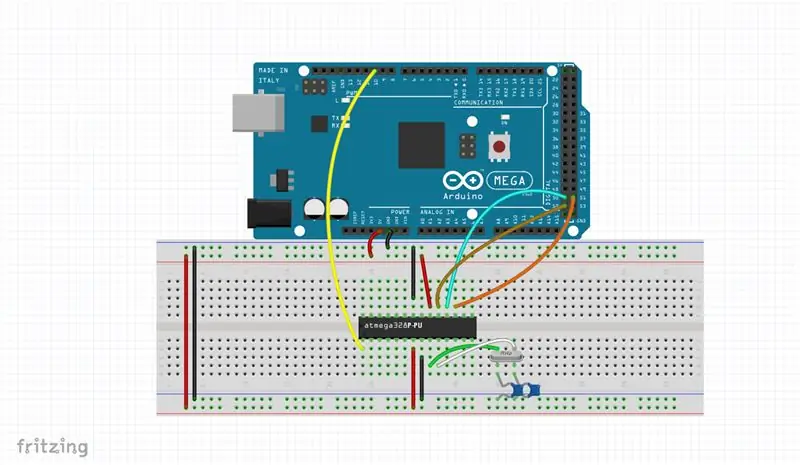
Effetturare i collegamenti come illuistrato nella figura soprastante.
Gawin ang mga koneksyon tulad ng ipinakita sa figure sa itaas.
Hakbang 5: ATmega Detector
Mag-sign in sa iyong link sa link na bago, bago ang sketch Arduino_Board_Detector.ino, ang iyong Stumenti> Programmatore at cambialo sa "Arduino bilang ISP", ang tagumpay sa pag-uusapan ng sketch andando sa Sketch> Carica tramite un programmatore (labanan ang premi contemporaneamente Ctrl + Maix. + U). Apri la comunicazione Seriale (lente d'ingrandimento in alto a destra) e segui le istruzioni.
Pumunta sa folder na na-download mo mula sa nakaraang link, buksan ang sketch na Arduino_Board_Detector.ino, pumunta sa Tools> Programmer at palitan ito sa "Arduino bilang ISP", pagkatapos i-load ang sketch na pupunta sa Sketch> Load gamit ang isang programmer (o pindutin nang sabay-sabay Ctrl + Shift + U).
Buksan ang Serial na komunikasyon (magnifying glass sa kanan sa itaas) at sundin ang mga tagubilin.
Hakbang 6: ATmega_Board_Programmer
Dopo aver svolto le operazioni ay nagpapahiwatig ng isang comunicazione seriale ed aver concluso con successo, apri lo sketch ATmega_Board_Programmer.ino scaricato nella cartella "arduino_sketches-master" dal na na-link na link at caricalo come il precedente (Ctrl + Maiusc + U), ang link na ito seriale (Scegliendo se usare 8Mhz o 16Mhz ad esempio).
Matapos maisagawa ang mga pagpapatakbo na ipinahiwatig ng serial na komunikasyon at matagumpay na nakumpleto, buksan ang sketch na ATmega_Board_Programmer.ino na na-download sa folder na "arduino_sketches-master" mula sa nakaraang link at i-load ito bilang nakaraang (Ctrl + Shift + U), isagawa ang pagpapatakbo sa serial komunikasyon (pagpili kung gagamitin ang 8Mhz o 16Mhz halimbawa).
Inirerekumendang:
I-flash ang Arduino Bootloader sa isang ATMega328: 4 na Hakbang

I-flash ang Arduino Bootloader sa isang ATMega328: Questo tutorial ci permette di caricare il Bootloader nel caso in cui l'ATmega, presente su una bord di nostra creazione, siya vergine; come ad esempio nel caso in cui si vuole realizzare la Drivemall
Burn Bootloader Sa Arduino Nano 3.0 Clone Board: 11 Mga Hakbang

Burn Bootloader Sa Arduino Nano 3.0 Clone Board: kamakailan ay bumili ng isang Arduino Nano 3.0 Clone mula sa AliExpress na dumating nang walang isang bootloader. Sigurado ako na maraming iba pang mga tao na nasa parehong sitwasyon sa akin, at maaaring nag-freak nang kaunti sa una! Huwag magalala, sa instrableng ito
Atmega328P-PU Bootloader (Optiboot) Gabay sa Pag-burn: 12 Mga Hakbang

Atmega328P-PU Bootloader (Optiboot) Gabay sa Pag-burn: Isa pang Atmega bootloader na nasusunog na hubo. Ngunit sa pagkakataong ito ay tumaya ako sa unang pagtatangka na magtatagumpay ka !! Ito ang Nick Gammons bootloader burn tutorial para sa Arduino boards
Kaya, Naglo-load ka ng STM32duino Bootloader sa Iyong "Blue Pill" Kaya Ano Ngayon ?: 7 Hakbang

Kaya, Naglo-load ka ng STM32duino Bootloader sa Iyong "Blue Pill" … Kaya Ano Ngayon?: Kung nabasa mo na ang aking mga instruktor na nagpapaliwanag kung paano mag-load ng STM32duino bootloader o anumang iba pang katulad na dokumentasyon, subukan mo ang halimbawa ng pag-load ng code at …. maaaring wala nangyayari talaga. Ang problema ay, marami, kung hindi lahat ng mga halimbawa para sa " Generic " STM32 wil
Paano Masunog ang Bootloader Sa Atmega328p-AU (SMD): 5 Hakbang

Paano Masunog ang Bootloader Sa Atmega328p-AU (SMD): Kamusta Lahat !! Sa Mga Instructionable na ito Ipakita ko sa iyo Paano sunugin ang Bootloader ontp Atmega328p-AU (SMD) chip at Paano gumawa ng isang Arduino NANO mula simula hanggang katapusan. Ang pamamaraan na nakasulat sa ang mga itinuturo na ito ay maaaring magamit upang gumawa ng anumang mga arduino board para sa iyo
